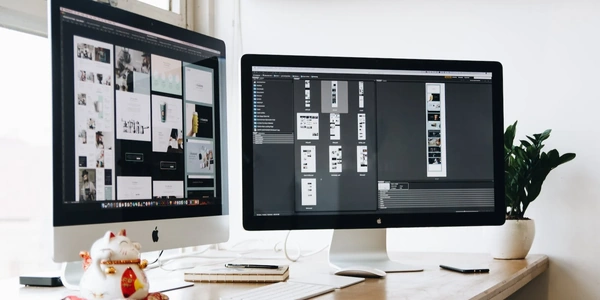Angular2でテーブル行をコンポーネントとして扱う
Angular2でテーブル行をコンポーネントとして扱う方法
必要な準備
この方法を使用するには、以下のものが必要です。
- Angular CLI
コンポーネントの作成
まず、テーブル行用のコンポーネントを作成する必要があります。以下のコマンドを実行して、新しいコンポーネントファイルを作成できます。
ng generate component TableRow
このコマンドは、table-rowという名前のコンポーネントファイルを作成します。ファイルには、コンポーネントのテンプレート、スタイルシート、および TypeScript クラスが含まれます。
テンプレートの作成
table-row.component.htmlファイルに、テーブル行のテンプレートを記述します。テンプレートには、テーブルセルやその他の要素を含めることができます。
<tr>
<td>{{ data.name }}</td>
<td>{{ data.age }}</td>
<td>{{ data.email }}</td>
</tr>
このテンプレートは、dataというプロパティから値を取得してテーブルセルに表示します。
コンポーネントクラスの作成
import { Component, Input } from '@angular/core';
@Component({
selector: 'table-row',
templateUrl: './table-row.component.html',
})
export class TableRowComponent {
@Input() data: any;
constructor() {}
}
このクラスは、dataというプロパティを受け取り、テンプレートで使用できるようにします。
テーブルにコンポーネントを追加するには、*ngForディレクティブを使用します。
<table>
<thead>
<tr>
<th>Name</th>
<th>Age</th>
<th>Email</th>
</tr>
</thead>
<tbody>
<tr *ngFor="let item of data">
<table-row [data]="item"></table-row>
</tr>
</tbody>
</table>
このコードは、data配列内の各アイテムに対してTableRowComponentコンポーネントをレンダリングします。
Angular2でテーブル行をコンポーネントとして扱うことで、コードの再利用性と保守性を向上させることができます。これは、各行を個別のコンポーネントとして定義し、必要に応じてテンプレートとロジックをカスタマイズできるためです。
app.component.html
<h1>テーブル</h1>
<table>
<thead>
<tr>
<th>Name</th>
<th>Age</th>
<th>Email</th>
</tr>
</thead>
<tbody>
<tr *ngFor="let item of data">
<table-row [data]="item"></table-row>
</tr>
</tbody>
</table>
import { Component } from '@angular/core';
@Component({
selector: 'my-app',
templateUrl: './app.component.html',
})
export class AppComponent {
data = [
{
name: 'John Doe',
age: 30,
email: '[email protected]',
},
{
name: 'Jane Doe',
age: 25,
email: '[email protected]',
},
];
constructor() {}
}
<tr>
<td>{{ data.name }}</td>
<td>{{ data.age }}</td>
<td>{{ data.email }}</td>
</tr>
import { Component, Input } from '@angular/core';
@Component({
selector: 'table-row',
templateUrl: './table-row.component.html',
})
export class TableRowComponent {
@Input() data: any;
constructor() {}
}
このコードを実行すると、以下のテーブルが表示されます。
Name | Age | Email
-----|-----|-----
John Doe | 30 | [email protected]
Jane Doe | 25 | [email protected]
コード解説
上記のコードは、以下の要素で構成されています。
app.component.html: アプリケーションのメインテンプレート。テーブルを含む。
app.component.html
app.component.ts
このクラスは、dataというプロパティを定義します。このプロパティは、テーブル行に表示されるデータを格納します。
table-row.component.html
このテンプレートは、テーブル行の内容を定義します。
table-row.component.ts
このサンプルコードは、Angular2でテーブル行をコンポーネントとして扱う方法を示しています。この方法を使用することで、コードの再利用性と保守性を向上させることができます。
Angular2でテーブル行を扱う他の方法
テンプレート内で行を定義する
最も簡単な方法は、テーブルのテンプレート内で直接行を定義することです。
<table>
<thead>
<tr>
<th>Name</th>
<th>Age</th>
<th>Email</th>
</tr>
</thead>
<tbody>
<tr>
<td>John Doe</td>
<td>30</td>
<td>[email protected]</td>
</tr>
<tr>
<td>Jane Doe</td>
<td>25</td>
<td>[email protected]</td>
</tr>
</tbody>
</table>
この方法は、テーブル行が単純な場合に適しています。
*ngForディレクティブを使用して、テーブル行を動的にレンダリングすることができます。
<table>
<thead>
<tr>
<th>Name</th>
<th>Age</th>
<th>Email</th>
</tr>
</thead>
<tbody>
<tr *ngFor="let item of data">
<td>{{ item.name }}</td>
<td>{{ item.age }}</td>
<td>{{ item.email }}</td>
</tr>
</tbody>
</table>
独自のディレクティブを作成して、テーブル行を再利用可能なコンポーネントとして扱うことができます。
import { Directive, Input, TemplateRef, ViewContainerRef } from '@angular/core';
@Directive({
selector: '[tableRow]',
})
export class TableRowDirective {
@Input() data: any;
constructor(
private templateRef: TemplateRef<any>,
private viewContainerRef: ViewContainerRef,
) {}
ngOnInit() {
this.viewContainerRef.createEmbeddedView(this.templateRef, {
context: {
data: this.data,
},
});
}
}
<table>
<thead>
<tr>
<th>Name</th>
<th>Age</th>
<th>Email</th>
</tr>
</thead>
<tbody>
<tr *ngFor="let item of data">
<td tableRow [data]="item"></td>
</tr>
</tbody>
</table>
Angular2でテーブル行を扱う方法は、いくつかあります。それぞれの方法にはメリットとデメリットがあり、使用する方法は要件によって異なります。
angular